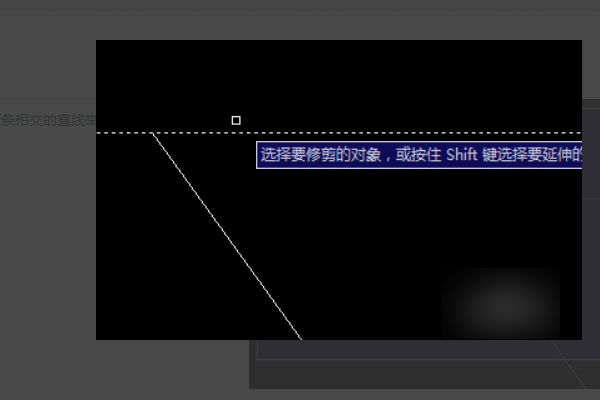如何把一张CAD图需要的部分裁剪下来
用框选和修剪命令可以实现。
1、打开软件,导入图纸。
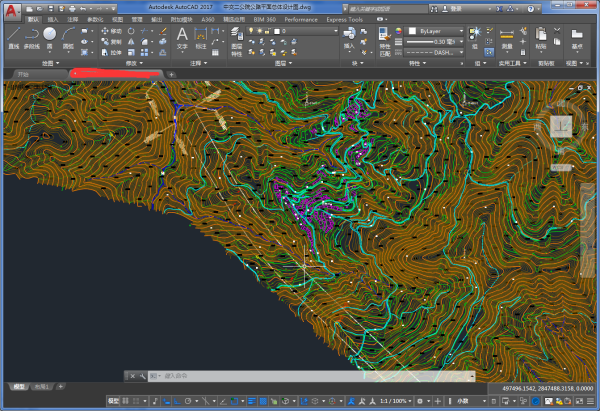
2、单击鼠标左键,移动鼠标,从左到右选中要剪出的位置。

3、新建一个图形,把选中的素材复制到里面。
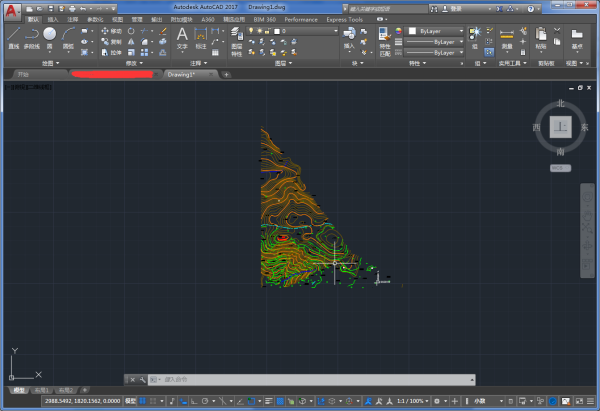
4、用直线命令画一条分割线把多余的线截断(从右到左选择时)。
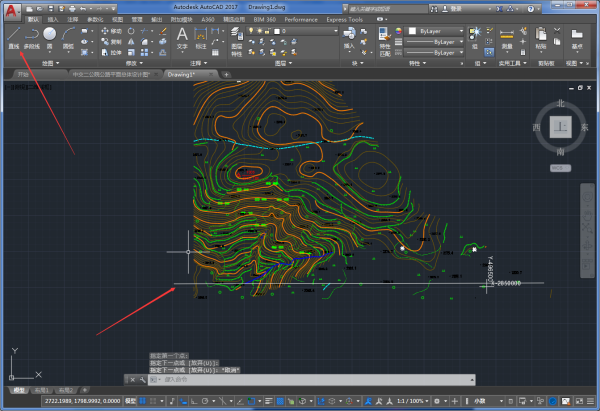
5、执行修剪命令,把多出的线修剪掉。
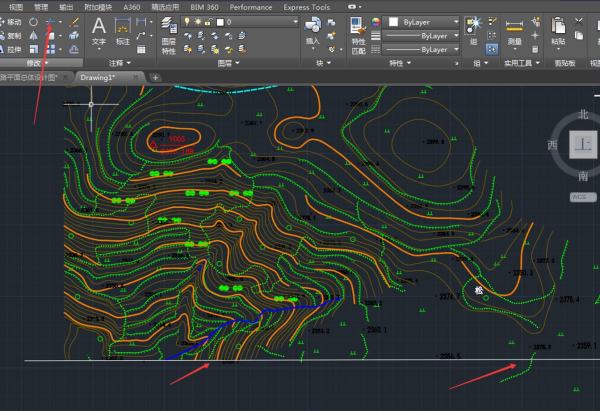
6、删除分割线,文件"另存为"保存。
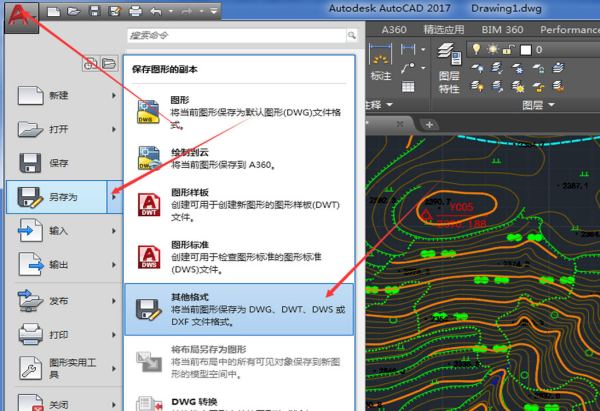
扩展资料
CAD软件的选择应用
市场上的CAD应用软件有很多因此,在选择软件时,应注意以下几个问题:
1、软件的功能应满足自身发展的需要。
2、软件的文件转换接口要好。
3、软件外接接口好,并应具有很好的通用性。
4、软件具有可开发性。
5、人机界面要好,便于掌握和操作。
6、软件提供商的背景要好,这标志着能否不断地享受软件在技术上的免费升级和优良的售后服务,并能为用户解决实际问题。
cad怎么修剪,如何操作?
CAD中修剪的快捷键是tr,操作有2种形式:

tr——空格一下——选择边界对象——空格确认——选择修剪对象
rt——空格两下——直接选择修剪对象(默认距离修剪对象最近的相交对象为边界对象)
CAD如何修剪步骤
1、点击修剪命令或输入tr回车(空格)

2、选择剪切边,要剪红色,那么黄色的可以作为剪切边,剪切边实际上就相当于一把剪刀
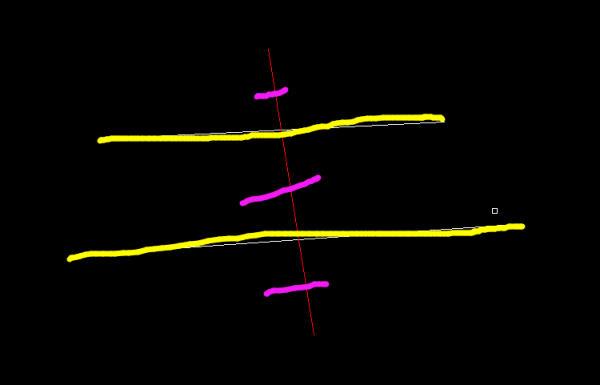
3.选择完空格确定一下
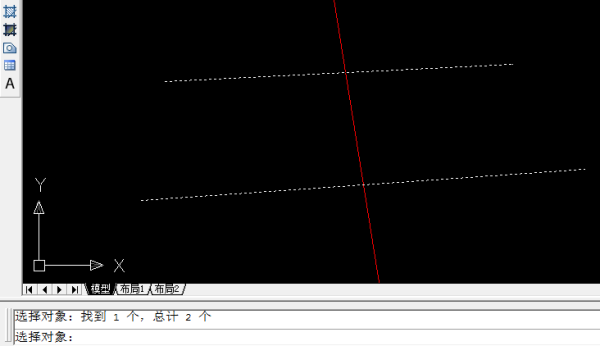
4、选完之后剪哪一部分鼠标点一下即可

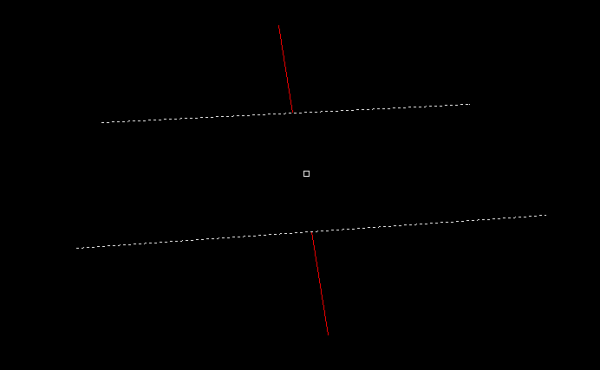
5、小技巧:在选择剪切时可以不选直接空格,默认所有线都是剪切线,在修剪状态下按住shift就是延伸
修剪命令最便捷操作就是tr连续空格量下,就可以想剪哪个剪哪个!当你确实需要减掉某一部分,可以根据需要选择剪切边
CAD中修剪怎么用?
1、首先我们打开电脑里的CAD软件,我们绘制两条相交的直线举例说明。
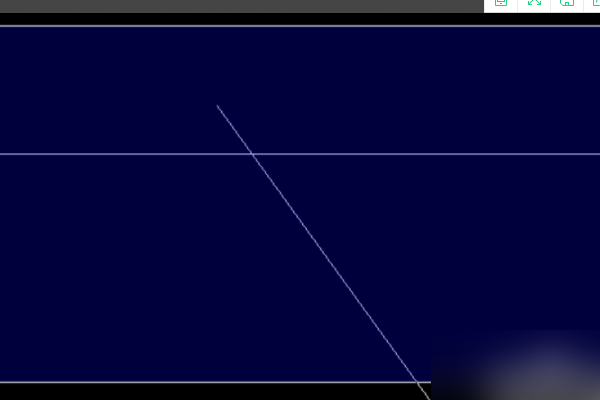
2、然后我们在工具栏里找到“修剪”命令,并单击。
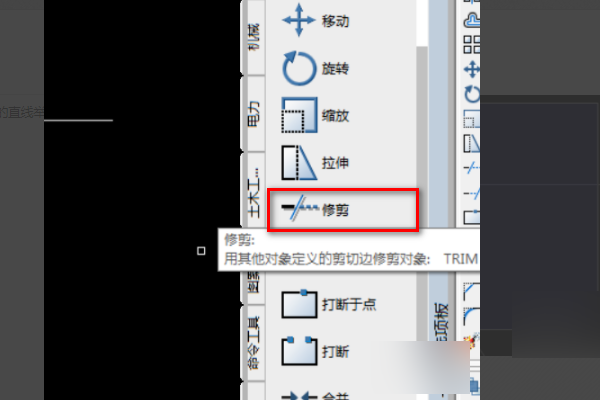
3、单击后将光标移动到空白处,会出现如下图的提示,选择对象。
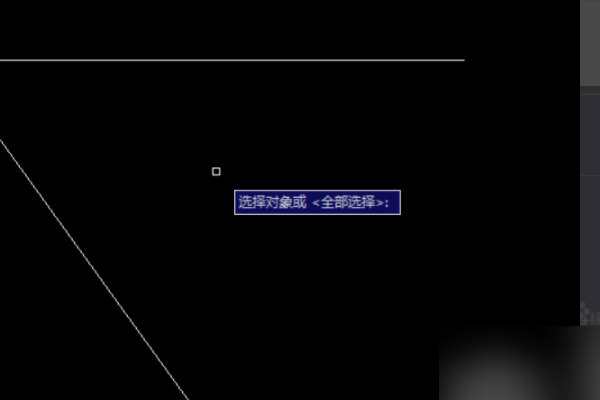
4、此时我们选择与被修剪目标不一致的一条直线,如图,选择后单击。

5、单击后,我们把光标移开直线,并且右击,此时提示选择要修剪的对象。
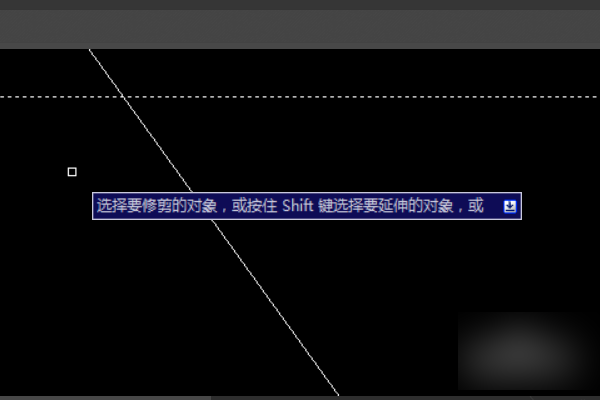
6、我们按住鼠标左键,选择要剪除的对象。

7、选择好目标后松开左键,并单击,目标就被减除掉了。